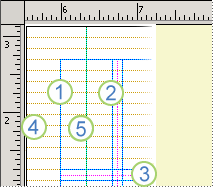Tärkeää: Lokakuun 2026 jälkeen Microsoft Publisheria ei enää tueta. Microsoft 365 -tilaajilla ei ole enää pääsyä. Lisätietoja Publisherin käytöstä poistamisesta.
Asettelun apuviivojen avulla voit järjestää tekstiä, kuvia ja muita objekteja sarakkeisiin ja riveihin niin, että julkaisun ulkoasu on järjestyksessä ja yhdenmukainen.
Artikkelin sisältö
Mitä ovat asettelun apuviivat?
Asettelun apuviivojen avulla voit säilyttää objektien, kuten kuvien, tekstiruutujen ja taulukoiden, tasauksen. Kun asetus on käytössä, asettelun apuviivat antavat näkyviä ohjeita sivun objektien tasaamiseen.
Muodot, kuvat, tekstiruudut, taulukot, WordArt-objektit ja ryhmitetyt objektit voidaan tasata reunojen tai keskiviivoiden avulla. Taulukot voidaan tasata myös ruudukon avulla. Kun vedät objektia tai muutat sen kokoa asettelun apuviivan päällä, reunat, keskiviivat ja (taulukoiden tapauksessa) ruudukkoviivat pysyvät hetkellisesti apuviivan kohdalla ja osoittavat apuviivojen sijainnin.
Asettelun apuviivat sisältävät reunuksen, sarakkeen, rivin ja perusviivan apuviivat.
1. Reunuksen apuviivat
2. Sarakeohjeet
3. Rivin apuviivat
4. Perusviivan apuviivat
5. Viivaimen apuviivat
Voit luoda ruudukon perustyylisivulle asettelun apuviivojen avulla. Tämä ruudukko näkyy julkaisun jokaisella sivulla, jossa kyseistä perustyylisivua käytetään.
Lisätietoja viivaimen apuviivoista on Viivainten näyttäminen tai piilottaminen -artikkelissa.
Sivun asetteleminen asettelun apuviivojen avulla
Julkaisun määrittäminen tulostettavaksi vastakkaisille sivuille (kuten kirjalle)
-
Valitse Sivun rakennenäkymä > Apuviivat > Ruudukko ja perusaikataulun apuviivat.
-
Valitse Reunuksen apuviivat -välilehti.
-
Valitse Perustyylisivut-kohdassaKaksisivuinen perustyyli -valintaruutu.
-
Kirjoita Reunusten apuviivat -kohdan Sisä-, Ulko-, Ylä- ja Alareuna-ruutuihin etäisyys, jonka haluat sivun reunuksia varten.
Sarakkeiden ja rivien apuviivojen määrittäminen
-
Valitse Sivun rakennenäkymä > Apuviivat > Ruudukko ja perusaikataulun apuviivat.
-
Valitse Ruudukon apuviivat -välilehti.
-
Kirjoita Sarakkeen apuviivat -kohdan Sarakkeet-ruutuun haluamasi sarakkeiden määrä ja kirjoita sitten välistysruutuun sarakkeiden väliin haluamasi väli.
-
Kirjoita Rivien apuviivat -kohdassa rivien määrä Rivit-ruutuun ja kirjoita sitten riviväli-ruutuun rivien väliin haluamasi etäisyys.
-
Valitse OK.
-
Luo sarakkeisiin tekstiruutuja valitsemalla Lisää > Piirrä tekstiruutu
Perusaikataulun apuviivojen määrittäminen
Perusviivan apuviivojen avulla voit tasata tekstiä, jota ei ole linkitetty useiden sarakkeiden tekstiruutujen välillä. Voit ottaa tekstin tasauksen käyttöön tai poistaa sen käytöstä valitsemalla Tasaa teksti perusviivan apuviivojen kanssa -valintaruudun tai poistamalla sen valinnan (Aloitus -> Kappaleasetukset > Sisennykset ja välit -välilehti).
Huomautus: Sisennykset ja välit -välilehden käyttäminen edellyttää, että tekstiruutu on valittuna.
-
Valitse Sivun rakennenäkymä > Apuviivat > Ruudukko ja perusaikataulun apuviivat.
-
Valitse Perusaikataulun apuviivat -välilehti.
-
Kirjoita Vaakasuuntainen perusaikataulu -kohtaan etäisyys, jonka haluat olevan perusaikataulujen välissä , Väli-ruutuun .
Voit tarkastella julkaisun perusaikataulun apuviivoja valitsemalla Näytä ja valitsemalla sitten Perusaikataulut-valintaruudun .
Huomautus: Jos olet asentanut itäaasialaisia muokkauskieliä, valitse Vaakasuuntaiset perusaikataulut ja Pystysuuntaiset perusaikataulut.
-
Kirjoita Siirtymä-ruutuun etäisyys, jonka haluat olevan ensimmäisen perusviivan apuviivan ja yläreunuksen välissä.
Huomautus: Siirtymä mitataan yläreunuksesta, ei tekstiruudun yläreunasta.